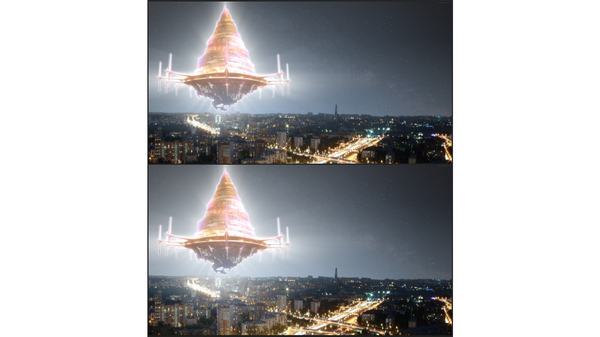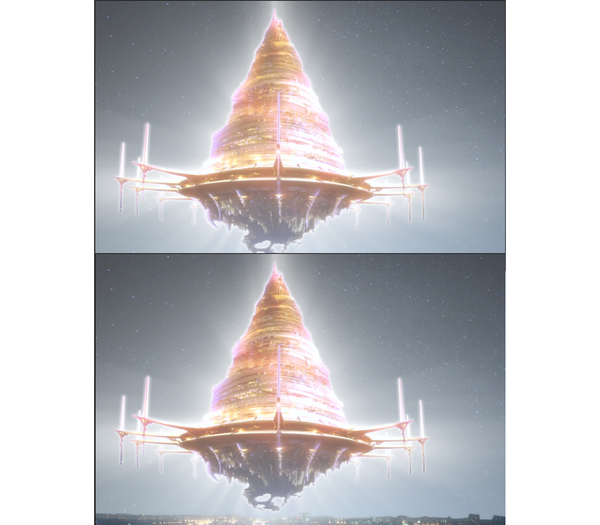Урок по созданию коллажа. Часть 4: Финальная обработка.
Часть первая: http://pikabu.ru/story/urok_po_sozdaniyu_kollazha_chast_1_go...
Часть вторая: http://pikabu.ru/story/urok_po_sozdaniyu_kollazha_chast_2_ay...
Часть третья: http://pikabu.ru/story/urok_po_sozdaniyu_kollazha_chast_3_ru...
Начнем снизу вверх.
Выключите все группы, включите Айнкрад и Фон, откройте Фон.
Выделите слой заливку градиент, который у нас стоит на засвете города. Переименуйте его в Свет город. Поменяйте маску слоя. Слой с городом мы раньше поменяли и теперь маска изменилась. Скопируйте из слоя Город маску и вставьте в маску градиента. Продублируйте его 2 раза. Если нужно, то подправьте его положение. Переименуйте дупликаты Свет город 2, Свет город 3. Свет город 2 уменьшите размер до 250. Свет город 3 уменьшите до 200, поменяйте стиль наложения на Яркий свет и уменьшите Прозрачность и заливку до 25%/25%.
Выделите заливочный слой градиент неба. Переименуйте его в Свет небо. Поменяйте также ему маску. Продублируйте, поменяйте название дупликата на Свет небо 2. Поменяйте размер на 250 градиента, стиль наложения поставьте Точечный свет. Непрозрачность и Заливку оставьте такими же, 60%/60%
Пока оставим фон.
Переходим к Айнкраду.
Создаем на самом верзу группы новый слой, привязываем к слою Айнкрад, переименовываем в затемнение замка. Заливаем серым цветом, меняем стиль наложения на Перекрытие. Берем инструмент затемнитель, ставим маленький размер кисти и проходимся по темным участкам. добавим мелких деталей. После понизьте Прозрачность и Заливку до 75%/75%
Теперь добавьте световые столбы мечам. Создайте новых слоя, переименуйте в Световые столбы фон и Световые столбы перед. Переместите под слой Айнкрад Световые столбы фон, Световые столбы перед поверх слоя Айнкрад. Слой Световые столбы перед будет для одного меча, который стоит перед замком. Световые столбы нарисуйте кисточкой прямые по направлению мечей. Для этого поставьте точку кисточкой, отпустите ЛКМ, зажмите Shift, переместите курсор к конечной точке и нажмите ЛКМ. У вас появится прямая линия между двумя точками. После примените Параметры наложения к слою Внешнее свечение. После Свободным трансформированием увеличте лучи, чтоб они заходили за рамки слоя и понизьте Прозрачность и заливку до 50%/50%. Параметры наложения можно копировать. для этого нажмите ПКМ на Параметрах наложения, выберите Копировать стиль слоя, потом выделяете другой слой, нажимаете ПКМ и выбираете вклеить стиль слоя.
Создайте новый слой, назоваите блики. Возьмите кисточку похожую на блики или из набора блики. Пройдитесь по всему Айнкрад и поставьте на точечных источниках света блики. После понижаем Прозрачность и Заливку слоя до 75%/75%.
Закрываем группу слоев Айнкрад.
Открываем файл Звезды. Меняем размер изображения по ширине на 1600. Применяем к нему корректирующий слой Кривые. Создаем новый объединенный слой, зажав Shift+Ctrl+Alt+E. Выделяем объединенный слой, зажав Ctrl+A, копируем и вставляем в наше изображение.
Меняем стиль наложения на Экран. Копируя, меняя размеры, поворачивая разместите на небе вокруг Айнкрада. объедиинте все слои со звездами в один слой - выделите все слои со звездами, сначала выделив один слой кликом ЛКМ, потом зажав Ctrl кликайте все поочередно все слои, после нажмите Ctrl+E для объединения. Поменяйте стиль наложения на Экран Продублируйте слой несколько раз и снова объедините все слои со звездами. Создайте новый слой, добавьте бликов звездам. Слои со звездами и бликами объедините в группу Звезды.
Открывайте группу Рука. К самрт-объекту Дым добавьте еще один фильтр. Размытие>Размытие в движении.
Включите все группы. Создайте новый объединенный слой зажав Shift+Cyrl+Alt+E.
Сохраняемся.
Выделяем этот слой, переходим в Фильтр>Nik Collection>Color Efex Pro4.
Слева окно - список фильтров, по центру окно просмотра, над окном просмотра слева виды просмотра (одно окно просмотра, сдвоенное окно просмотра с ползунком до/после, двойное окно просмотра до и после), справа список применных фильтров, настройки фильтров.
Сначала выбираете фильтр слева, потом справа вводите настройки и после этого внизу окна настройки фильтра нажимаете Add Filter.
Нам понадобятся:
Brilliance/Warmth
Cross Balance
Detail extractor
Glamour glow
После нажимаете ОК. Все фильтры сохранятся на отдельном слое. Делаете Непрозрачность и Заливку на 75%/75%.
Готово!